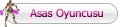Çektiğiniz herhangi bir resimde yada ortamda kendinizi yada başkalarını birlikte adapte edelim.
Yeni Bir sayfa açalım.
1)Yeni Sayfamıza yapıştırın.Bu bizim background ımız olucak.

2) Bu resmide kağıda yapıştıralım.
Gökyüzünü biraz daha gerçekçi yapalımki etkileyici olsun.Bunun için
herhangi bir bulut resmi yada farketmez kırmızı bir gökyüzü resmi bile
olur"Güzelde olur"

Seçtiğiniz resimlerin aynı boyutlarda olmasına dikkat edin.
3)İki resmimizde layer1 ve layer2 olduğunda.Layer iki için alt ta Add to Layer mask butonuna basalım.

4) Şimdi Fırçamızı seçelim "B" ve renklerden arka plan ın siyah
olmasına çok dikkat edelim. Ve neyin gözükmesini istiyorsak ona göre
ayarlıyalım.Resimdeki gibi.

5)Şimdi biraz effect verelim.Effectlerden Filter - Noise - Add Noise
seçip 400% ve Monochromatic i ayarlayalım.Bunu Gaussian ile de
yapabilirsiniz.
Layer Blending den layer ımızı screen yapalım.Ve tekrar filtre olarak
Filter - Blur - Motion Blur açısını 37 derece ve uzunluğunu 140 yapalım.
Birazcık puslu bir hava yaratalım.Opacity değeri size kalsın.

6) Şimdi arkadaşlar resim üzerinde daha fazla oynamak isterseniz.Bu
işlemleri layer1 için Brightness/Contrast layer2 için yani gökyüzü için
Hue/Saturation işlemlerini uygulayın.resimdeki örnek

7)Geldik Composite olayına.Koymak istediğiniz resmi rahat ayıra bilmek
için sihay elbise-beyaz zemin kullanıldı.Sizde bunu istediğiniz şekilde
yaparsınız.

Kendimizi kesip resme yapıştıralım
8)Şimdi biraz kendimize gölge verelim.Bunun için fırça ile gölgeyi
boyayıp bunu yeni bir layer açarak yapın. Ve bu layer için Gaussian
Blur filtresi uygulayın.
9)İşte bitti.

Yeni Bir sayfa açalım.
1)Yeni Sayfamıza yapıştırın.Bu bizim background ımız olucak.

2) Bu resmide kağıda yapıştıralım.
Gökyüzünü biraz daha gerçekçi yapalımki etkileyici olsun.Bunun için
herhangi bir bulut resmi yada farketmez kırmızı bir gökyüzü resmi bile
olur"Güzelde olur"
| Bu resim ekranınıza sığabilmesi için küçültülmüştür. Bu alana tıklayarak büyük resimi görebilirsiniz. Orjinal resimin boyutları 568x450. |

Seçtiğiniz resimlerin aynı boyutlarda olmasına dikkat edin.
3)İki resmimizde layer1 ve layer2 olduğunda.Layer iki için alt ta Add to Layer mask butonuna basalım.

4) Şimdi Fırçamızı seçelim "B" ve renklerden arka plan ın siyah
olmasına çok dikkat edelim. Ve neyin gözükmesini istiyorsak ona göre
ayarlıyalım.Resimdeki gibi.

5)Şimdi biraz effect verelim.Effectlerden Filter - Noise - Add Noise
seçip 400% ve Monochromatic i ayarlayalım.Bunu Gaussian ile de
yapabilirsiniz.
Layer Blending den layer ımızı screen yapalım.Ve tekrar filtre olarak
Filter - Blur - Motion Blur açısını 37 derece ve uzunluğunu 140 yapalım.
Birazcık puslu bir hava yaratalım.Opacity değeri size kalsın.

6) Şimdi arkadaşlar resim üzerinde daha fazla oynamak isterseniz.Bu
işlemleri layer1 için Brightness/Contrast layer2 için yani gökyüzü için
Hue/Saturation işlemlerini uygulayın.resimdeki örnek

7)Geldik Composite olayına.Koymak istediğiniz resmi rahat ayıra bilmek
için sihay elbise-beyaz zemin kullanıldı.Sizde bunu istediğiniz şekilde
yaparsınız.

Kendimizi kesip resme yapıştıralım
8)Şimdi biraz kendimize gölge verelim.Bunun için fırça ile gölgeyi
boyayıp bunu yeni bir layer açarak yapın. Ve bu layer için Gaussian
Blur filtresi uygulayın.
9)İşte bitti.




 Mesaj Sayısı
Mesaj Sayısı